- Autor Abigail Brown [email protected].
- Public 2023-12-17 06:58.
- Última modificação 2025-01-24 12:20.
O que saber
- Ao criar uma apresentação, use a visualização Normal ou Classificador de slides. Clique com o botão direito do mouse em um slide e selecione Ocultar slide/Reexibir o slide.
- Windows: Para mostrar um slide oculto durante uma apresentação, clique com o botão direito do mouse e escolha Ver todos os slides ou clique em Ver todos os slides. Escolha o slide oculto.
- No Mac, pressione H no slide antes do oculto. Usando a Visualização do apresentador, clique no slide oculto no painel de navegação na parte inferior.
Este artigo explica como ocultar e exibir slides no Microsoft PowerPoint no Windows e no Mac.
Como ocultar um slide no PowerPoint
Você pode ocultar um slide enquanto cria ou revisa sua apresentação. O processo é o mesmo para PowerPoint no Windows e Mac.
Vá para a guia View e clique em Normal ou Slide Sorter na faixa de opções. Clique com o botão direito do mouse no slide e escolha Hide Slide, que marca a opção. Você também pode selecionar mais de um slide por vez e ocultá-los todos de uma vez.
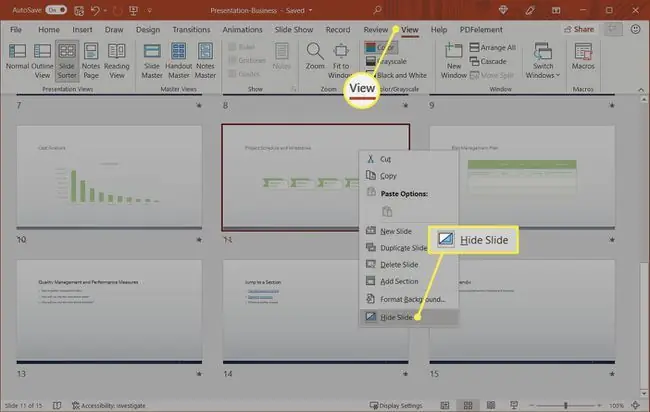
Quando você oculta um slide no PowerPoint no Windows, o número do slide tem uma barra. Aqui, você pode ver que os slides 10, 11 e 12 estão ocultos.
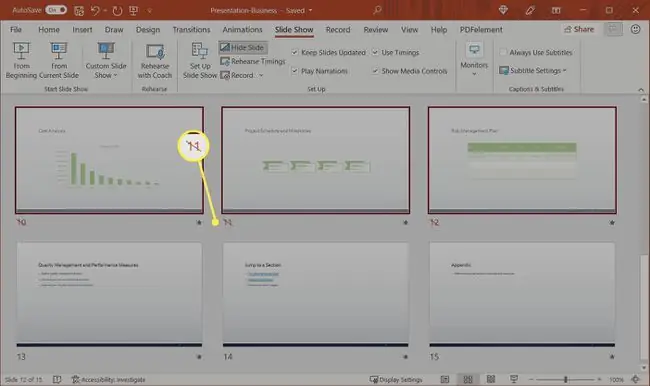
Quando você oculta um slide no PowerPoint em um Mac, ele exibe um círculo com uma linha atravessando-o. Novamente, você pode ver que os slides de 10 a 12 estão ocultos.
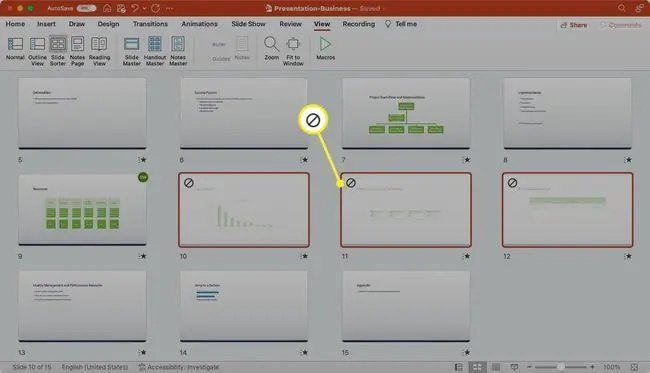
Mostrar um slide oculto durante uma apresentação
Você pode apresentar um slide oculto durante sua apresentação e retomar sua apresentação de slides normalmente. Embora você tenha algumas maneiras de fazer isso, as opções diferem ligeiramente no PowerPoint no Windows e no Mac.
Mostrar um slide oculto no Windows
Para mostrar um slide oculto no PowerPoint no Windows, você exibirá todos os slides da apresentação como miniaturas e, em seguida, escolherá o oculto.
Se você tiver sua apresentação de slides em exibição completa, clique com o botão direito do mouse no slide atual e selecione Mostrar todos os slides. Seu público não verá você realizar esta ação. Eles apenas verão o slide oculto quando você o selecionar conforme descrito abaixo.
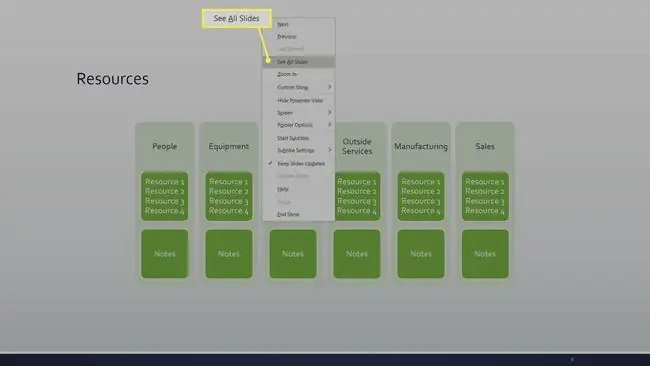
Se você estiver usando a Visualização do apresentador, clique com o botão direito do mouse no slide e escolha Mostrar todos os slides ou clique no botão Mostrar todos os slides ícone no canto inferior esquerdo da tela.
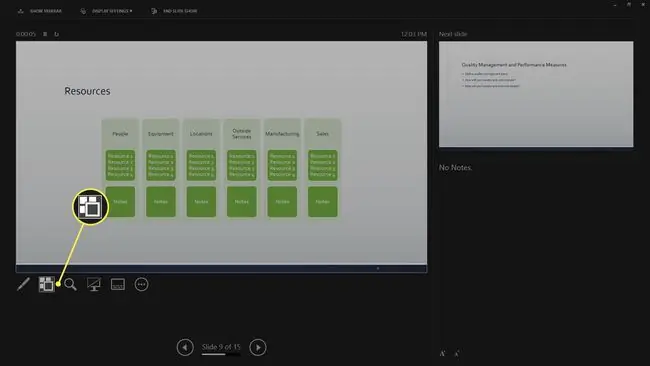
Depois de ver seus slides como miniaturas usando uma das ações acima, basta selecionar o slide oculto para apresentá-lo.
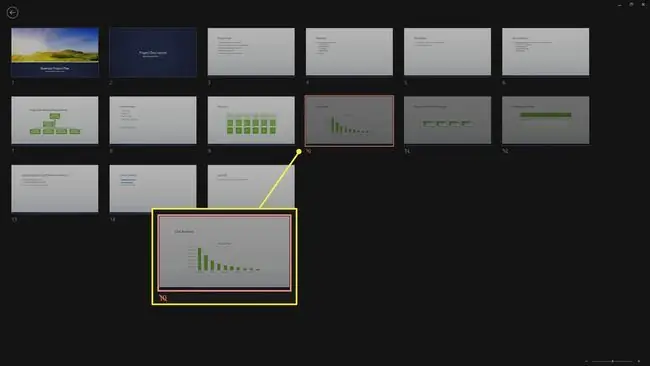
Mostrar um slide oculto em um Mac
Existem duas maneiras de exibir um slide oculto durante uma apresentação no PowerPoint em um Mac. A opção que você usa depende se você estiver apresentando a apresentação de slides em tela cheia em todos os monitores ou se estiver usando a Visualização do apresentador.
Se você tiver sua apresentação de slides em exibição completa, pressione H no teclado quando chegar ao slide antes do slide oculto.
Se você estiver usando a Visualização do apresentador, clique no slide oculto no painel de navegação na parte inferior da tela.
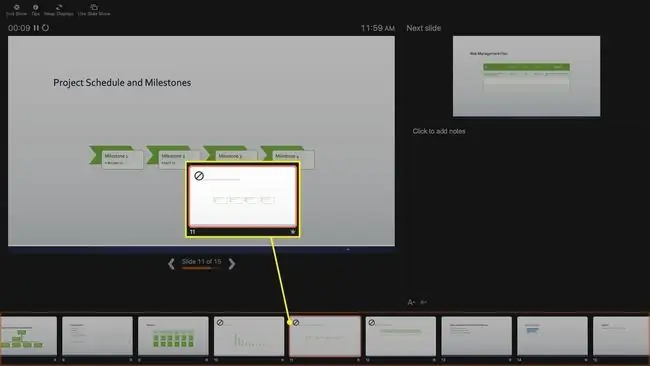
Mostrar um slide
Para exibir um slide enquanto trabalha em sua apresentação, use a visualização Normal ou Classificador de slides. Clique com o botão direito do mouse no slide e selecione Ocultar slide para desmarcar a opção.
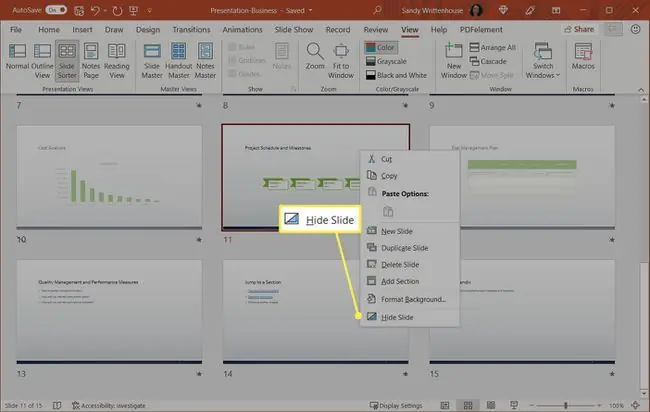
Você pode ocultar slides dependendo do público, como uma apresentação para diferentes departamentos da sua empresa. De qualquer forma, este é um recurso útil do PowerPoint para se ter em mente.
FAQ
Como faço para ocultar partes de um slide no PowerPoint?
Você pode ocultar e revelar texto no PowerPoint usando o efeito Dim Text ou animações do PowerPoint. Você também pode ocultar números de slides e cortar imagens para ocultar partes que não deseja que apareçam no slide.
Como faço para ocultar o painel de slides no PowerPoint?
Para ocultar ou restringir o painel de slides à esquerda na visualização Normal, mova o ponteiro do mouse para a barra divisória entre as miniaturas e a visualização de slides e arraste a barra divisória para a esquerda.
Como faço para ocultar a barra de tarefas ao reproduzir um slide do PowerPoint?
Para ocultar a barra de ferramentas ao apresentar no PowerPoint, vá para Arquivo > Options > Advancede desmarque Mostrar barra de ferramentas popup Para ocultar o ícone de som, selecione o ícone do clipe de áudio no slide e escolha Reprodução > Ocultar Durante o Show






